
CookieCloud 是笔者在折腾 nas-tools 时发现的一个实用工具。它的主要功能是将浏览器中的 Cookie 和 Local storage 数据同步到手机和云端,从而实现跨设备的数据共享。值得一提的是,它内置了端对端加密技术,确保用户数据的安全性。此外,你还可以自由设定同步时间间隔,以满足不同场景下的需求。简单一句话,使用这个工具,你可以只在一个浏览器上完成各种网站的登录,然后就可以自动将登录状态同步到其他浏览器中,是不是很神器!
安装方法
CookieCloud 需要客户端与服务器端配合使用,客户端就是浏览器的插件,目前最新版为v0.2.2,支持Chrome和Edge浏览器,可以直接到浏览器的插件商店搜索下载,也可在文末获取。

服务端支持源码安装和Docker部署,相比于前者,使用Docker部署更省心方便,笔者提供了Docker和Docker Compose两种方式,选择一种使用即可。
Docker方式:
docker run -d --name cookiecloud --restart unless-stopped -p 8088:8088 -v /share/Container/cookiecloud/data:/data/api/data easychen/cookiecloud:latest
Docker Compose方式:
version: '3.8'
services:
cookiecloud:
image: easychen/cookiecloud:latest
container_name: cookiecloud
restart: unless-stopped
network_mode: bridge
ports:
- 8088:8088
volumes:
- /share/Container/cookiecloud/data:/data/api/data
其中
/data/api/data是同步数据的保存目录,你可以将其挂载到宿主机的合适目录即可。
使用方法
这款工具的原理是将浏览器A的数据上传到服务器端(加密),然后另一个浏览器B就可以从服务器上拉取数据并直接覆盖到本地,实现Cookis和Local Storage跨终端同步。原理图如下:
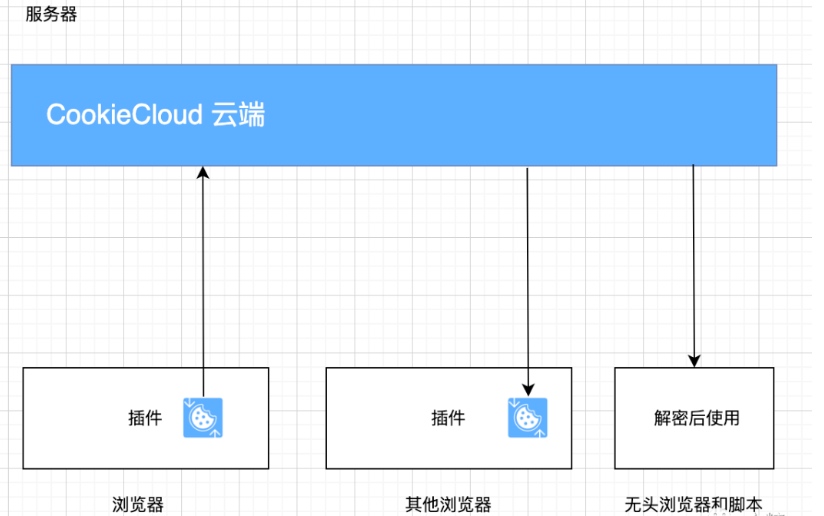
所以,如果你想在多台电脑的浏览器间同步数据,那么每个浏览器都需要安装插件。在插件和服务器端都准备完成后,开始进行操作。
步骤一:配置浏览器A
浏览器A,即将本地的Cookie和Local Storage上传到服务器的一端。打开浏览器上的CookieCloud插件,配置工作模式、服务器地址、用户KEY、端对端加密密码、
同步时间、是否同步Local Storage、同步域名、黑名单域名等。

工作模式选择
上传到服务器,服务器地址填你自己的,用户KEY和端对端加密密码可以手工填,也可以自动生成,但一定不要泄露给其他人。其他的参数按需填写即可。
步骤二:配置浏览器B
浏览器B就是指接受同步数据的一端,即从服务器上将Cookie和Local Storage拉取并覆盖到本地。同样打开浏览器上的CookieCloud插件,配置工作模式、服务器地址、用户KEY、端对端加密密码、同步时间、是否同步Local Storage等。

工作模式选择
覆盖到浏览器,服务器地址填你自己的,用户KEY和端对端加密密码填写在浏览器A中设置的,不要填写其他的或自动生成,因为没有用。
以上就完成了多终端浏览器的同步设置啦,不过需要特别说明的是,CookieCloud目前仅支持1个终端上传到服务器,如果你使用相同的用户KEY和端对端加密密码将多个浏览器数据上传到服务器,可能会相互覆盖,请务必不要这么干!,请务必不要这么干!,请务必不要这么干!
最后,需要下载浏览器插件的朋友,可以在笔者公众号私信“CC”即可获取下载链接。
原创不易,如果觉得此文对你有帮助,不妨点赞+收藏+关注,你的鼓励是我持续创作的动力!


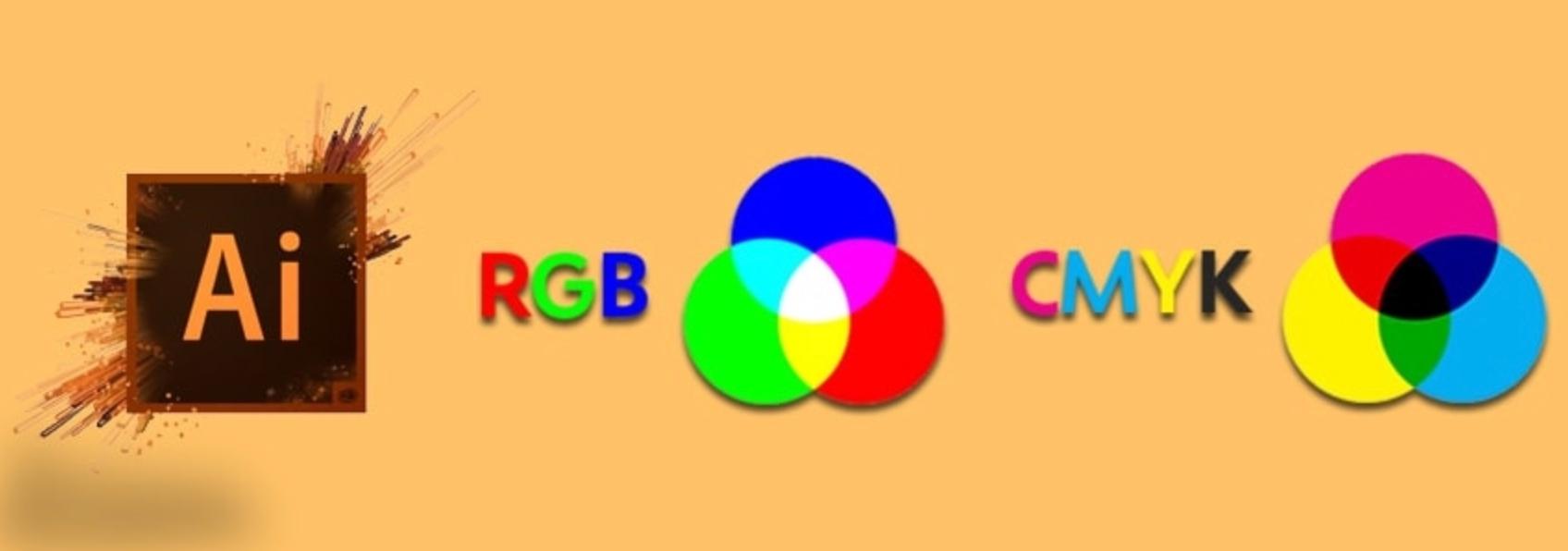
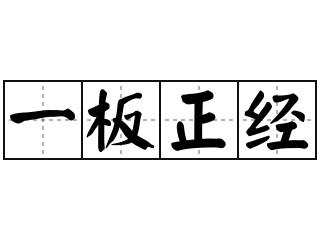

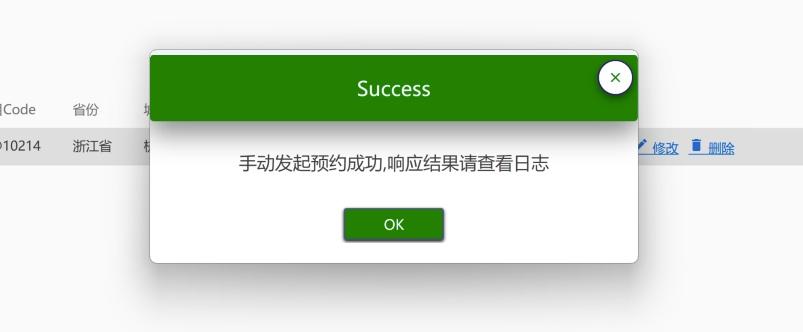




文章评论